iPhonen piilotettu albumi on ominaisuus, jonka avulla käyttäjät voivat piilottaa tietyt valokuvat ja videot kameran pääkamerarullasta ja sijoittaa ne erilliseen, salasanalla suojattuun albumiin. Tämä voi olla hyödyllistä, kun haluat pitää arkaluontoiset tai yksityiset kuvat poissa uteliailta katseilta, esimerkiksi kun jaat puhelinta ystävien tai perheenjäsenten kanssa.
Miten suojata piilotettu albumi iPhonessa
Jos päätät käyttää piilotettua albumia, se on suojattava oletusarvoisesti Face ID:llä tai Touch ID:llä tai iPhonessa määritetyllä salasanalla. Jos olet kuitenkin poistanut iPhonen suojauksen käytöstä, piilotettu albumi pysyy suojaamattomana.
Lisäksi iOS 16:ssa on uusi ominaisuus, jonka avulla voit manuaalisesti ottaa piilotetun albumin suojauksen käyttöön tai poistaa sen käytöstä Face ID- tai Touch ID -asetuksilla. Voit tehdä tämän seuraavasti:
- Mene iPhonen tai iPadin asetuksiin.
- Valitse Asetuksissa ”Kuvat”.
- Selaa alaspäin ja ota käyttöön ”Käytä Face ID:tä” tai ”Käytä Touch ID:tä” -valintaruutu.
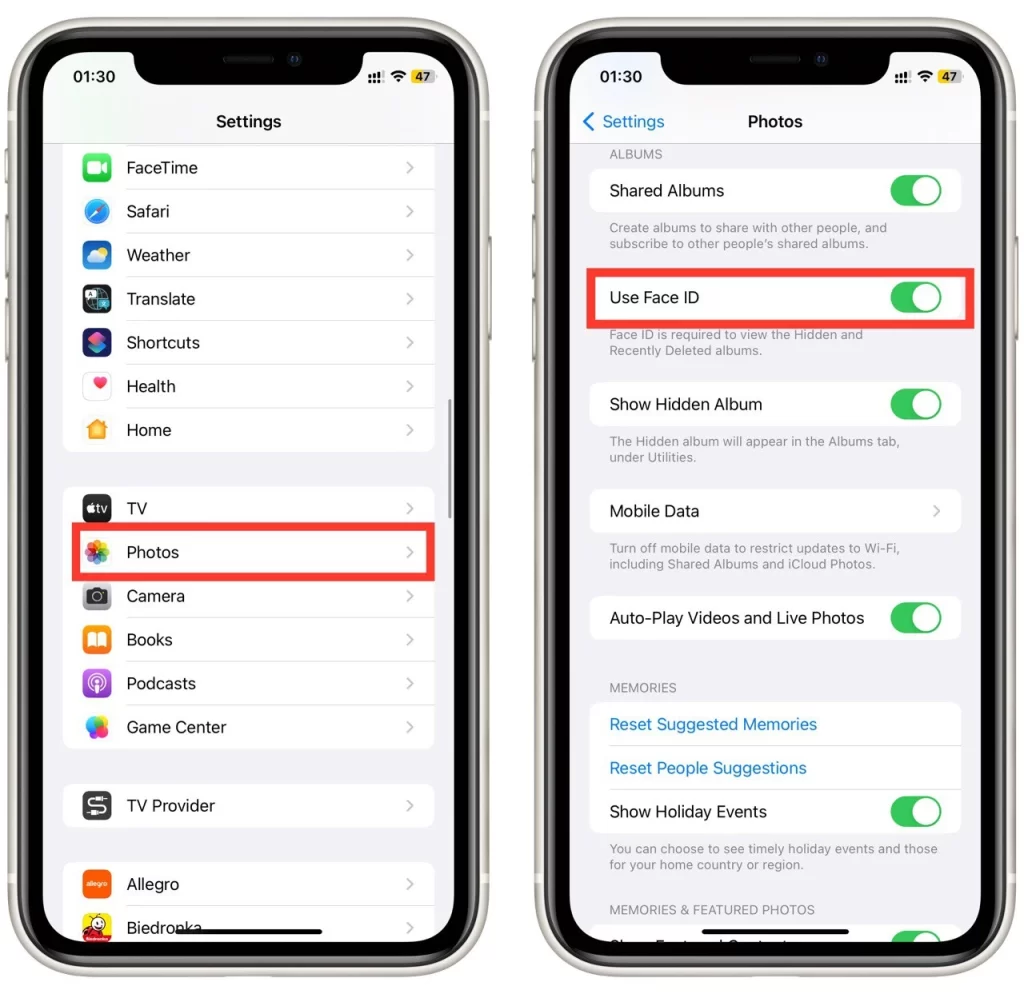
Huomaa, että tämän ominaisuuden on oltava oletusarvoisesti käytössä. Se on myös aktiivinen, ellet ole ottanut Face ID- tai Touch ID -turvaa käyttöön iPhonessasi.
Salasanan määrittäminen iPhonessa
Salasanan määrittäminen iPhoneen on tärkeä askel, jolla varmistetaan, että laite ja henkilökohtaiset tiedot on suojattu luvattomalta käytöltä. Sinun on myös määritettävä suojaus iPhonen Piilotetun albumin lukitsemista varten. Tätä varten sinun on:
- Avaa iPhonen Asetukset-sovellus.
- Siirry kohtaan ”Face ID & salasana” tai ”Touch ID & salasana”.
- Jos olet jo määrittänyt salasanan iPhoneen, sinua pyydetään syöttämään se, jotta pääset Face ID & salasana- tai Touch ID & salasana -valikkoon. Kirjoita nykyinen salasanasi ja jatka napauttamalla ”OK”. Voit ohittaa tämän vaiheen, jos et ole asettanut salasanaa.
- Napauta ”Ota salasana käyttöön”
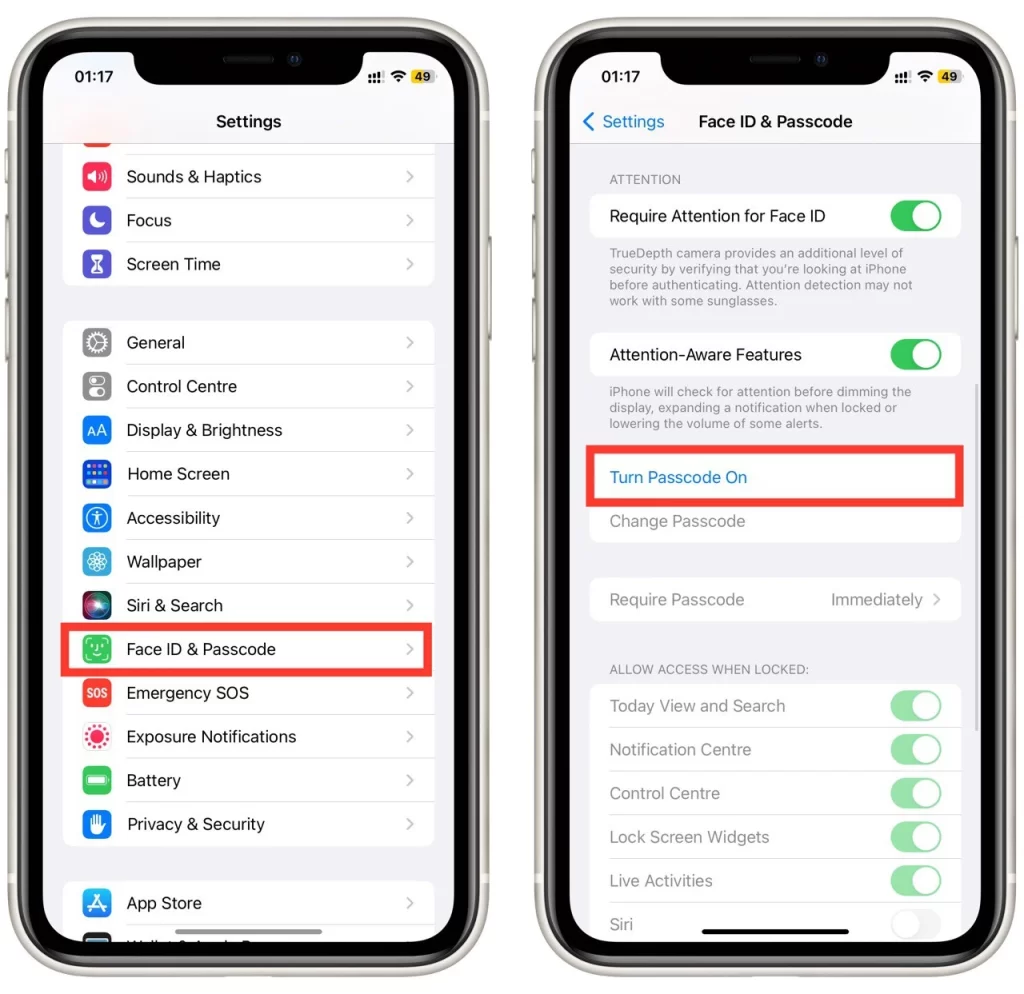
- Seuraavaksi sinua pyydetään valitsemaan salasanatyyppi. Voit valita kuusinumeroisen numeerisen salasanan, nelinumeroisen numeerisen salasanan tai mukautetun aakkosnumeerisen salasanan. Valitse tarpeisiisi parhaiten sopiva vaihtoehto.
- Valitse uusi salasanasi.
- Sen jälkeen sinun on määritettävä Face ID tai Touch ID näytössä näkyvien ohjeiden mukaisesti.
- Prosessin loppuunsaattamiseksi sinun on syötettävä Apple ID -tilisi salasana.
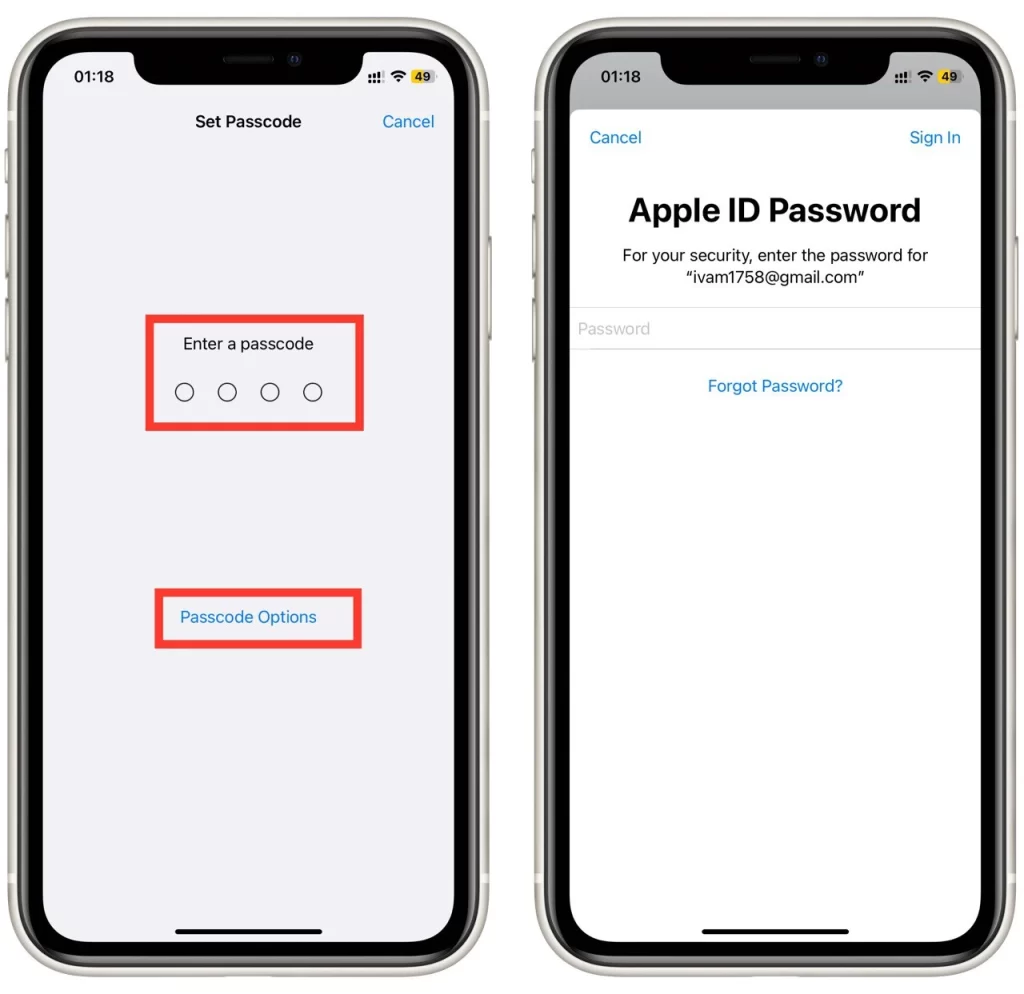
Sen jälkeen iPhonen lukituksen avaamiseen ja sellaisten toimintojen kuten Piilotettu albumi tai Äskettäin poistetut kuvat käyttämiseen tarvitaan jatkuvasti Face ID tai Touch ID.
Kuinka näyttää tai piilottaa piilotettu albumi iPhonessa
Toinen hyödyllinen ominaisuus iOS 16:ssa on mahdollisuus piilottaa Piilotettu albumi Kuvat-sovelluksesta. Voit tehdä tämän seuraavasti:
- Siirry kohtaan Asetukset.
- Napauta iPhonen asetuksissa kohtaa ”Kuvat”.
- Pyyhkäise alaspäin ja kytke pois päältä ”Näytä piilotettu albumi”.
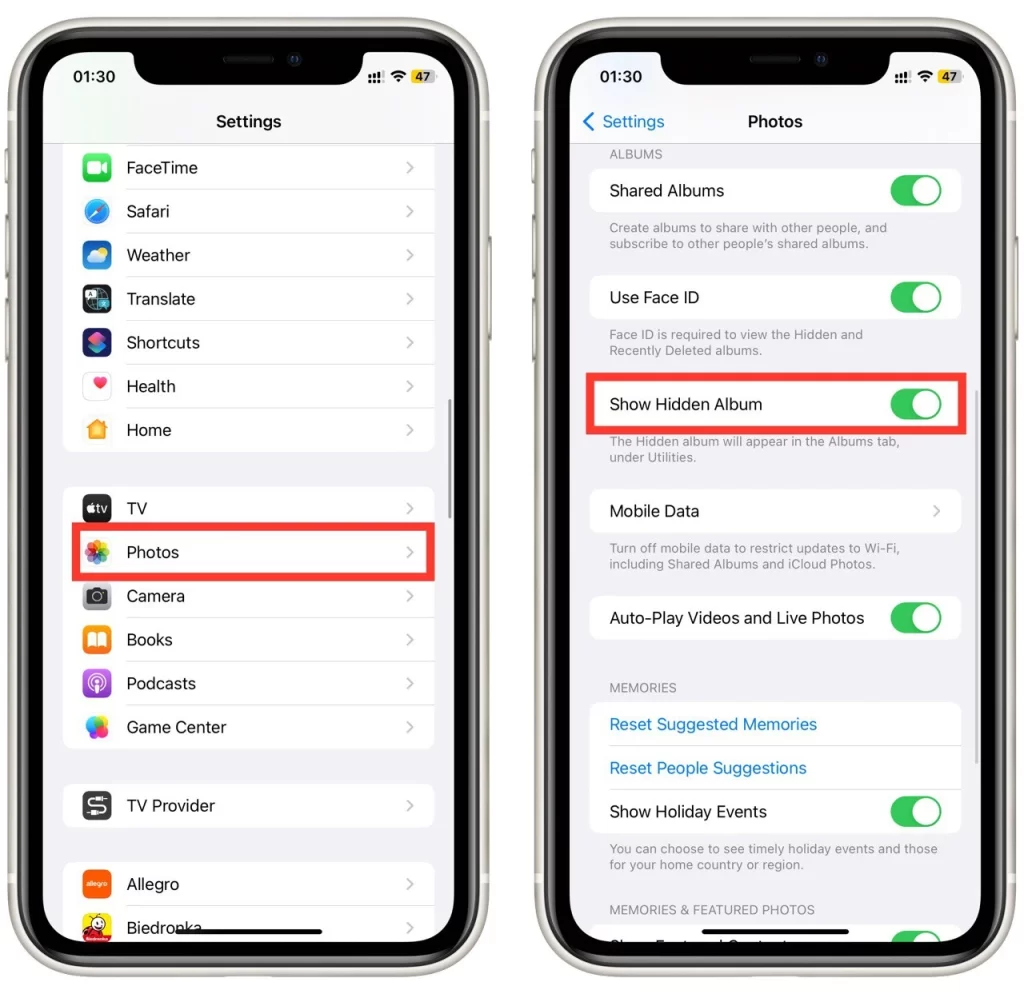
Tämän jälkeen Piilotettu albumi ei enää näy iPhonen Kuvat-sovelluksen albumiluettelossa. Tämä auttaa sinua olemaan näyttämättä, että sinulla on piilotettu albumi. Jos tarvitset sitä uudelleen, voit näyttää sen yllä olevien ohjeiden avulla.
Kuinka lisätä valokuvia piilotettuun albumiin iPhonessa
iPhonen piilotettu albumi on loistava tapa pitää yksityiset valokuvat ja videot poissa uteliailta katseilta. Sitä varten tarvitset seuraavat asiat:
- Avaa Kuvat-sovellus.
- Valitse valokuva, jonka haluat piilottaa.
- Napauta oikeassa yläkulmassa olevaa kolmen pisteen kuvaketta.
- Valitse avattavasta luettelosta vaihtoehto ”Piilota”.
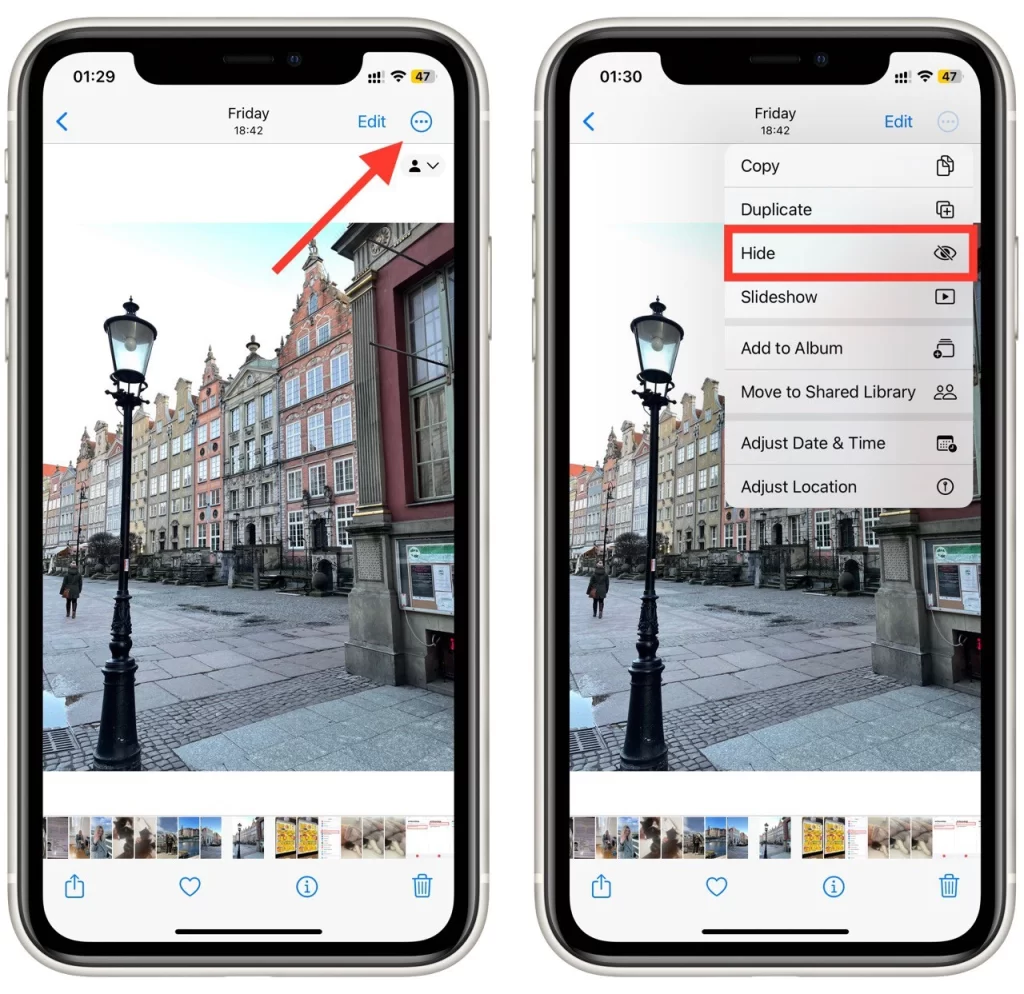
- Kun sinua pyydetään vahvistamaan toimenpide, jatka napauttamalla ”Piilota valokuva” -vaihtoehtoa.
Jos haluat tarkastella piilotettuja valokuvia, palaa Kuvat-sovellukseen ja napauta näytön alareunassa olevaa ”Albumit”-välilehteä. Selaa alaspäin, kunnes löydät ”Piilotettu”-albumin, ja napauta sitä. Kaikki piilotetut valokuvasi ja videosi tallennetaan tähän albumiin.
Jos haluat poistaa valokuvia piilotetusta albumista, siirry Kuvat-sovelluksen ”Piilotettu” -albumiin ja valitse valokuva, jonka haluat poistaa. Napauta ”Jaa”-kuvaketta ja valitse ”Poista piilotus” -vaihtoehto. Vahvista toiminto napauttamalla ”Poista valokuva”. Valokuva poistetaan piilotetusta albumista ja lisätään päävalokuvakirjastoosi.
Miksi sinun on käytettävä piilotettua albumia iPhonessa?
Saatat haluta käyttää iPhonessa piilotettua albumia useista syistä. Seuraavassa on joitakin yleisimpiä syitä:
- Suojaa yksityisyyttäsi: Yksityisyyden suojaaminen on ilmeisin syy käyttää piilotettua albumia. Joskus sinulla saattaa olla henkilökohtaisia valokuvia tai videoita, joita et halua muiden näkevän. Piilottamalla nämä kuvat piilotettuun albumiin voit olla varma, ettei kukaan, jolla on pääsy puhelimeesi, näe niitä vahingossa.
- Järjestä valokuvasi: Toinen syy käyttää piilotettua albumia on valokuvien järjestäminen. Sinulla saattaa olla valokuvia, joita et halua poistaa, mutta et halua sotkea pääkuvakirjastoasi. Piilottamalla ne erilliseen albumiin voit pitää ne järjestyksessä ja poissa näkyvistä, kunnes tarvitset niitä.
- Vältä kiusallisia tilanteita: Esimerkiksi kun näytät jollekulle valokuvan, et ehkä halua, että joku näkee tiettyjä kuvia tai videoita puhelimessasi, mutta et ehkä halua, että hän selaa koko kuvakirjastoasi. Piilottamalla valokuvat erilliseen albumiin pääset niihin helposti käsiksi ilman huolta siitä, että joku näkee jotain, mitä hänen ei pitäisi.
- Pidä työ- ja henkilökohtaiset kuvat erillään: Jos käytät iPhonea henkilökohtaisiin ja työhön liittyviin tehtäviin, saatat haluta pitää henkilökohtaiset valokuvat ja videot erillään työhön liittyvistä valokuvista ja videoista. Piilotetun albumin avulla voit pitää henkilökohtaiset valokuvasi poissa näkyvistä, kun käytät puhelinta työhön liittyviin tehtäviin.
- Suojaa arkaluonteiset tiedot: Piilotettu albumi voi yksityisyyden suojaamisen lisäksi auttaa myös suojaamaan arkaluontoisia tietoja. Sinulla saattaa olla kuvia arkaluonteisista asiakirjoista tai tiedoista, joita et halua kenenkään muun näkevän. Piilottamalla ne erilliseen albumiin voit varmistaa, ettei kukaan muu jaa tai näe niitä vahingossa.
Yhteenvetona voidaan todeta, että on monia syitä, miksi haluat käyttää iPhonessa piilotettua albumia. Yritätpä sitten suojella yksityisyyttäsi, järjestellä valokuviasi tai pitää työ- ja yksityiskuvat erillään toisistaan, piilotettu albumi voi auttaa pitämään valokuvasi ja videosi turvassa.










